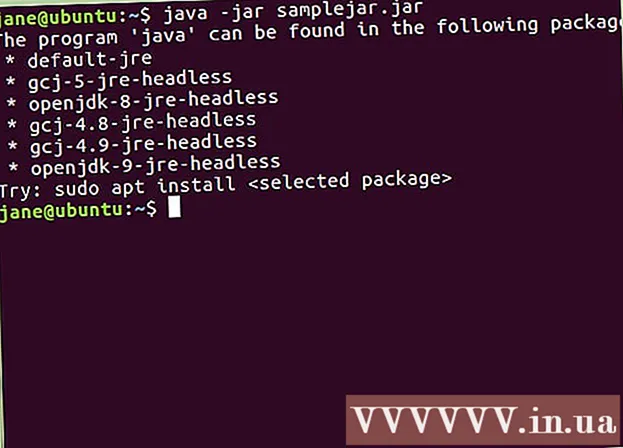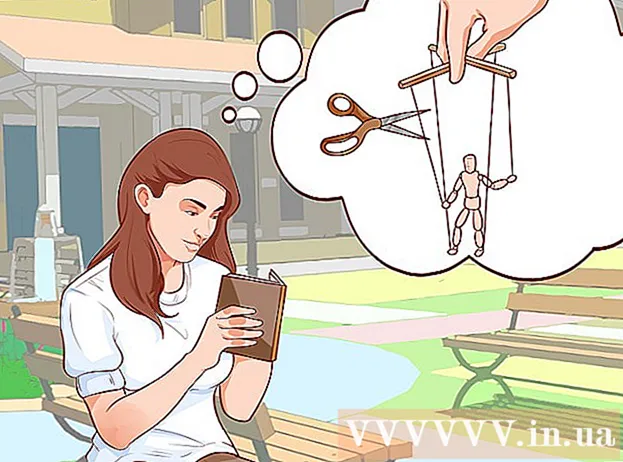著者:
Tamara Smith
作成日:
25 1月 2021
更新日:
1 J 2024
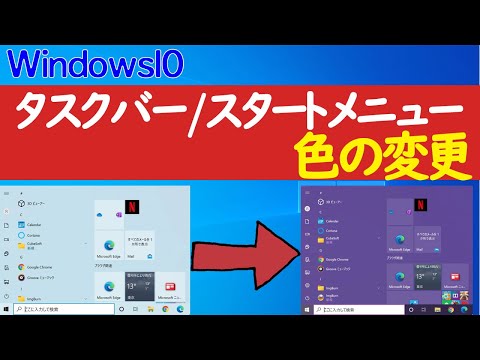
コンテンツ
Windowsコマンドウィンドウの黒い背景に白いテキストを退屈させるのにうんざりしていませんか?もしそうなら、テキストと背景の色を変更する方法を学ぶために読んでください。
ステップに
 Windows + Rを押して「ファイル名を指定して実行」を開きます。
Windows + Rを押して「ファイル名を指定して実行」を開きます。 「cmd」(引用符なし)と入力し、[OK]をクリックします。
「cmd」(引用符なし)と入力し、[OK]をクリックします。 すべての色と数字、またはそれらに割り当てられた文字のリストを表示するには、「colorz」と入力します。 コマンドの最初の文字/数字は背景の色で、2番目はテキストの色です。
すべての色と数字、またはそれらに割り当てられた文字のリストを表示するには、「colorz」と入力します。 コマンドの最初の文字/数字は背景の色で、2番目はテキストの色です。  テキストの色を変更するには、「color letter / number」と入力します。 あなたが望む色のために文字/数字を使用してください。たとえば、黄色のテキストの場合は「色6」、赤いテキストの場合は「色4」、薄緑色のテキストの場合は「色A」などと入力します(すべての引用符は無視します)。
テキストの色を変更するには、「color letter / number」と入力します。 あなたが望む色のために文字/数字を使用してください。たとえば、黄色のテキストの場合は「色6」、赤いテキストの場合は「色4」、薄緑色のテキストの場合は「色A」などと入力します(すべての引用符は無視します)。  背景とともにテキストの色の変更を変更するには、明るい赤色の背景の明るい黄色のテキスト、またはその他の組み合わせに対して「colorce」(引用符なし)と入力します。
背景とともにテキストの色の変更を変更するには、明るい赤色の背景の明るい黄色のテキスト、またはその他の組み合わせに対して「colorce」(引用符なし)と入力します。
方法1/1:GUIの使用
 コマンドプロンプトを開きます。
コマンドプロンプトを開きます。 上部を右クリックします。
上部を右クリックします。 [プロパティ]をクリックします。
[プロパティ]をクリックします。 [色]タブに移動します。
[色]タブに移動します。 テキストまたは背景を選択し、色の値を調整します。
テキストまたは背景を選択し、色の値を調整します。- 組み合わせで遊んでください!
 「OK」をクリックして変更を適用します。
「OK」をクリックして変更を適用します。
可能な色のリスト
- 0 =黒
- 1 =青
- 2 =緑
- 3 =アクア
- 4 =赤
- 5 =紫
- 6 =黄色
- 7 =白
- 8 =灰色
- 9 =水色
- A =ライトグリーン
- B =ライトアクア
- C =ライトレッド
- D =ライトパープル
- E =薄黄色
- F =明るい白
チップ
- スペルに注意してください。色は「色」であり、「色」ではありません。それ以外の場合は機能しません。